Microsoft stopt per 1 oktober 2022 met Basic Authentication in Exchange Online. Dit houdt in dat er geen gebruik meer kan worden gemaakt van protocollen zoals POP, IMAP en SMTP AUTH.
Dit heeft ook gevolgen voor uw Odoo omgeving. Wilt u nog steeds gebruik maken van het uitlezen van de office365 mailboxen, volg dan de volgende stappen om via OAUTH uw Odoo te koppelen aan office365.
1. Installeer binnen Odoo de app Fetchmail Outlook [fetchmail_outlook].
2. Ga naar uw Azure Active Directory configuratie scherm.
https://aad.portal.azure.com/
3. Selecteer uw tenant en kies dan [App-registraties]. Maak een nieuwe registratie aan.
4. Vul het volgende scherm als volgt in:
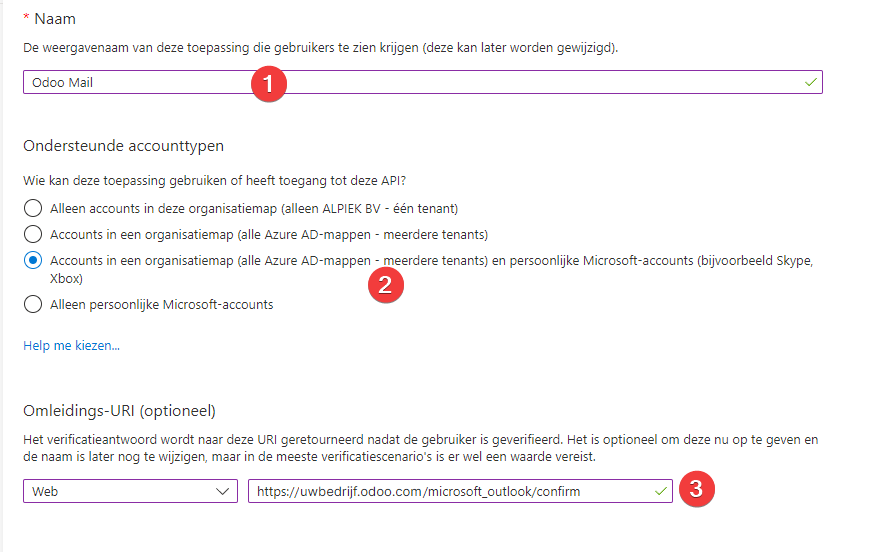
- Naam
- Accounttype: Accounts in een organisatiemap (alle Azure AD-mappen - meerdere tenants) en persoonlijke Microsoft-accounts (bijvoorbeeld Skype, Xbox)
- Omleidings-URI: web -> https://uw-odoo-omgeving.nl/microsoft_outlook/confirm
5. Maak een nieuw Clientgeheim aan.
- Geef een beschrijving mee en bepaal wanneer het geheim verloopt.
- Kopieer direct daarna de waarde van het geheim en bewaar dit. Deze code hebben we straks nodig binnen Odoo. Hierna is het geheim niet meer zichtbaar.
6. Voeg een nieuwe API machtiging toe.
7. Selecteer [Microsoft Graph] en kies Gedelegeerde machtigingen:
7.1 Selecteer IMAP.AccessAsUser.All
7.2 Selecteer SMTP.Send (alleen van toepassing als u ook mail wilt versturen)
8. Ga naar het overzicht en kopieer hier het Toepassings-id (client-id).
9. Ga naar Odoo > Instellingen > Algemene Instellingen. Zoek de Outlook-inloggegevens en vul daar de Client ID (stap 8) en Client Secret (waarde uit stap 5) in.
Let op, deze setting is alleen zichtbaar als [Externe e-mail servers] is aangevinkt. Deze kan na het instellen weer uitgevinkt worden.
10. Login opnieuw in voor alle geconfigureerde inkomende mailservers. Ga naar Instellingen > Technisch > Inkomende mailservers.
11. Klik op [RESET BEVESTIGING]. Vink Outlook aan en zorg dat het wachtwoord leeg is.
12. Sla op en klik op -> Verbind je Outlook-account. Je wordt nu doorgeleid naar Outlook. Log daar in en geef Odoo toegang.
13. Na het accepteren wordt u weer teruggeleid naar Odoo. Aan de groene label kunt u zien dat de verbinding correct is opgezet. Klik wel op [TEST & BEVESTIG] om de verbinding te bevestigen.
Mocht u hulp hierbij nodig hebben, neem dan contact op met onze support afdeling via Alpiek Support
Odoo inkomende mail via OAUTH per 1 oktober 2022